win7电脑卡怎么处理解决方法
win7笔记本电脑卡怎么办

win7笔记本电脑卡怎么办win7笔记本电脑卡怎么办笔记本电脑用久了卡的原因是什么?原因当然也是多方面的。
win7笔记本电脑卡怎么办呢,以下是店铺为大家整理的.win7笔记本电脑卡怎么办,仅供参考,希望能够帮助大家。
win7笔记本电脑卡怎么办一1、确保本机系统无病毒; 笔记本电脑卡慢如何解决2、在主板支持的范围内更换CPU;3、加装固态硬盘做系统启动盘(固态硬盘优于7200转机械硬盘,7200转机械硬盘优于5400转机械硬盘);4、加内存(最好实现双通道);5、如果是集成显卡,那么更换独立显卡(一般笔记本换不了);6、做到分区合理(C盘尽量加大);7、非核心应用程序安装到D盘下;8、做到驱动打全并且最优(尽量原厂驱动);9、清理启动项;10、清理插件;11、修改自检时间(30秒改为3秒);12、设定系统最佳性能而不是最佳外观;13、定时清理磁盘碎片(如果是固态硬盘可以忽略);14、尽量不设定个性化桌布(如果是固态硬盘可以忽略);15、定时清理后台垃圾;16、最好打齐系统windows uodate(个别选项可以例外,例如IE 版本);17、最好打齐系统安全漏洞补丁;18、尽量安装纯净版系统,尽量不要安装ghost版;19、每过10个月清理IE缓存;win7笔记本电脑卡怎么办二1、内存不足,大家出现电脑卡的时候,可以检查看看,是不是有一些程序超占内存,导致内存不够,例如一些大型的软件,如office、photoshop等。
另外如果QQ时间运行久了后也会出现占用过多内存,从而出现电脑卡机的情况。
2、部分进程占用CPU过高,有一些软件有BUG或其它问题,运行时间长了会占用过高的CPU。
3、电脑系统垃圾文件过多,例如浏览器缓存,系统的临时文件,以及注册表的一些无效注册表项,是电脑卡的原因之一。
4、木马病毒在后台扫描、收集信息,有可能会占用了过多的系统资源,导致电脑卡的情况。
5、硬件问题,随着时间的发展,越来越多的软件对于系统的要求越来越高,这样在运行一些大型的软件、游戏的时候电脑就会很卡。
如何解决win7电脑运行很慢很卡
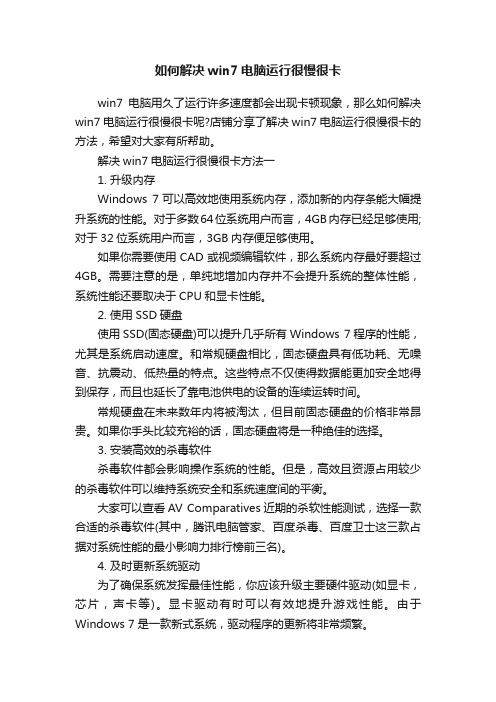
如何解决win7电脑运行很慢很卡win7电脑用久了运行许多速度都会出现卡顿现象,那么如何解决win7电脑运行很慢很卡呢?店铺分享了解决win7电脑运行很慢很卡的方法,希望对大家有所帮助。
解决win7电脑运行很慢很卡方法一1. 升级内存Windows 7可以高效地使用系统内存,添加新的内存条能大幅提升系统的性能。
对于多数64位系统用户而言,4GB内存已经足够使用;对于32位系统用户而言,3GB内存便足够使用。
如果你需要使用CAD或视频编辑软件,那么系统内存最好要超过4GB。
需要注意的是,单纯地增加内存并不会提升系统的整体性能,系统性能还要取决于CPU和显卡性能。
2. 使用SSD硬盘使用SSD(固态硬盘)可以提升几乎所有Windows 7程序的性能,尤其是系统启动速度。
和常规硬盘相比,固态硬盘具有低功耗、无噪音、抗震动、低热量的特点。
这些特点不仅使得数据能更加安全地得到保存,而且也延长了靠电池供电的设备的连续运转时间。
常规硬盘在未来数年内将被淘汰,但目前固态硬盘的价格非常昂贵。
如果你手头比较充裕的话,固态硬盘将是一种绝佳的选择。
3. 安装高效的杀毒软件杀毒软件都会影响操作系统的性能。
但是,高效且资源占用较少的杀毒软件可以维持系统安全和系统速度间的平衡。
大家可以查看AV Comparatives近期的杀软性能测试,选择一款合适的杀毒软件(其中,腾讯电脑管家、百度杀毒、百度卫士这三款占据对系统性能的最小影响力排行榜前三名)。
4. 及时更新系统驱动为了确保系统发挥最佳性能,你应该升级主要硬件驱动(如显卡,芯片,声卡等)。
显卡驱动有时可以有效地提升游戏性能。
由于Windows 7是一款新式系统,驱动程序的更新将非常频繁。
尽管Windows更新可以定期升级驱动程序,但你应该收藏显卡驱动下载页面,以保证显卡驱动得到及时更新。
或使用驱动精灵进行快速傻瓜式升级。
5. 开启Windows ReadyBoostReadyBoost可以利用闪存随机读写及零碎文件速度上的优势来提高系统性能,开启ReadyBoost可以加快程序开启、响应的速度。
处理电脑卡顿的解决方法
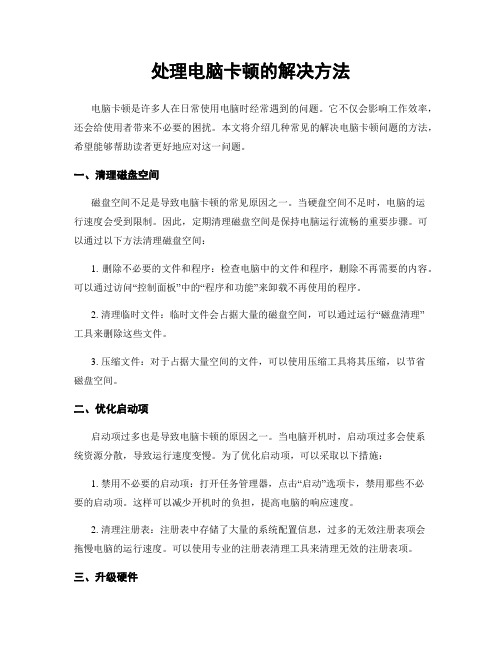
处理电脑卡顿的解决方法电脑卡顿是许多人在日常使用电脑时经常遇到的问题。
它不仅会影响工作效率,还会给使用者带来不必要的困扰。
本文将介绍几种常见的解决电脑卡顿问题的方法,希望能够帮助读者更好地应对这一问题。
一、清理磁盘空间磁盘空间不足是导致电脑卡顿的常见原因之一。
当硬盘空间不足时,电脑的运行速度会受到限制。
因此,定期清理磁盘空间是保持电脑运行流畅的重要步骤。
可以通过以下方法清理磁盘空间:1. 删除不必要的文件和程序:检查电脑中的文件和程序,删除不再需要的内容。
可以通过访问“控制面板”中的“程序和功能”来卸载不再使用的程序。
2. 清理临时文件:临时文件会占据大量的磁盘空间,可以通过运行“磁盘清理”工具来删除这些文件。
3. 压缩文件:对于占据大量空间的文件,可以使用压缩工具将其压缩,以节省磁盘空间。
二、优化启动项启动项过多也是导致电脑卡顿的原因之一。
当电脑开机时,启动项过多会使系统资源分散,导致运行速度变慢。
为了优化启动项,可以采取以下措施:1. 禁用不必要的启动项:打开任务管理器,点击“启动”选项卡,禁用那些不必要的启动项。
这样可以减少开机时的负担,提高电脑的响应速度。
2. 清理注册表:注册表中存储了大量的系统配置信息,过多的无效注册表项会拖慢电脑的运行速度。
可以使用专业的注册表清理工具来清理无效的注册表项。
三、升级硬件电脑硬件的性能也会对电脑的运行速度产生影响。
如果电脑的配置较低,升级硬件可能是解决卡顿问题的有效方法。
以下是一些常见的硬件升级选项:1. 增加内存:内存是电脑运行速度的关键因素之一。
如果电脑内存较低,可以考虑增加内存条来提升电脑的运行速度。
2. 更换硬盘:如果电脑使用的是机械硬盘,可以考虑更换为固态硬盘。
固态硬盘的读写速度更快,可以显著提升电脑的响应速度。
四、定期维护和更新定期维护和更新系统和软件也是保持电脑流畅运行的重要步骤。
以下是一些常见的维护和更新措施:1. 更新操作系统:定期检查并更新操作系统的补丁和更新,以确保系统的安全性和稳定性。
如何解决电脑卡顿的问题
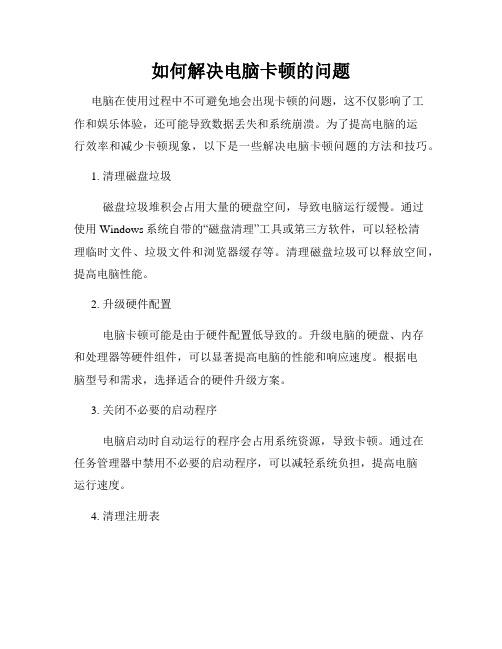
如何解决电脑卡顿的问题电脑在使用过程中不可避免地会出现卡顿的问题,这不仅影响了工作和娱乐体验,还可能导致数据丢失和系统崩溃。
为了提高电脑的运行效率和减少卡顿现象,以下是一些解决电脑卡顿问题的方法和技巧。
1. 清理磁盘垃圾磁盘垃圾堆积会占用大量的硬盘空间,导致电脑运行缓慢。
通过使用Windows系统自带的“磁盘清理”工具或第三方软件,可以轻松清理临时文件、垃圾文件和浏览器缓存等。
清理磁盘垃圾可以释放空间,提高电脑性能。
2. 升级硬件配置电脑卡顿可能是由于硬件配置低导致的。
升级电脑的硬盘、内存和处理器等硬件组件,可以显著提高电脑的性能和响应速度。
根据电脑型号和需求,选择适合的硬件升级方案。
3. 关闭不必要的启动程序电脑启动时自动运行的程序会占用系统资源,导致卡顿。
通过在任务管理器中禁用不必要的启动程序,可以减轻系统负担,提高电脑运行速度。
4. 清理注册表注册表是Windows系统中的一个核心数据库,保存了软件和系统的配置信息。
注册表的损坏或过大会导致电脑卡顿。
使用可靠的注册表清理工具,可以清理无用的注册表项,修复问题,提高电脑性能。
5. 定期进行病毒扫描电脑感染病毒或恶意软件会导致系统不稳定和卡顿。
定期使用杀毒软件进行全盘扫描,确保电脑没有病毒或恶意软件存在。
6. 清理内存电脑运行过程中,内存中存储的临时数据可能会占用大量内存,导致系统卡顿。
使用任务管理器或第三方内存清理工具,可以及时清理内存,提高系统的响应速度。
7. 更新系统和驱动程序操作系统和驱动程序的更新可以修复漏洞和提升性能。
定期检查并更新电脑的操作系统和硬件驱动程序,可以避免卡顿问题。
8. 增加虚拟内存虚拟内存用于辅助物理内存,可能导致电脑卡顿。
可以通过增加虚拟内存的大小来改善这个问题。
在系统属性中的高级系统设置中,调整虚拟内存的初始大小和最大大小,使之适应系统的需求。
9. 清理硬盘碎片硬盘碎片会导致电脑读写速度下降,造成卡顿。
通过使用磁盘碎片整理工具,对硬盘进行碎片整理,可以提高电脑性能。
w7电脑很卡经常无响应怎么办

w7电脑很卡经常无响应怎么办
win7很多程序运行很慢,经常出现无响应,那么w7电脑很卡经常无响应怎么办呢?接下来大家跟着店铺一起来了解一下w7电脑很卡经常无响应的解决方法吧。
w7电脑很卡经常无响应解决方法
程序未响应的原因:
1、是因为这个程序在运行时向系统请求资源,但一直处在资源不足的状态下,久而久只,出现了饿死现象。
2、导致这个问题主要是该程序的进程优先级的原因,优先级太低,在多个程度进行资源调用时,该程序申请资源,但资源不足,请求未被批准,久而久之,就被饿死了。
3、病毒也是一样,某一项程序申请调用系统资源,但资源被病毒长时间霸占,甚至剥夺其他刚刚得到释放的资源,造成可用资源很少,或是病毒强行修改进程列表中各进程的优先级,造成资源调用申请长时间不被批准。
4、建议进程查杀病毒操作,并对系统进行优化,若配置较早可适当考虑升级或更换平台,如果仍然出现极个别的程序无响应的情况,可考虑在进程管理器中手动调整该进程的优先级。
win7电脑程序无响应解决方法
1.首先,咱们同时按下win7系统键盘上的win+r快捷键打开电脑的运行窗口,之后,咱们在窗口中输入cmd并单击回车,这样咱们就可以打开win7系统的命令提示符窗口了。
2.在打开的win7系统的命令提示符窗口中,咱们输入代码ntsd -
c q -p PID,这里需要说明的是,咱们需要将最后的这个PID修改为大家想要结束进程的PID。
3.如下图中所示,咱们同时按下win7系统键盘上的Ctrl+Alt+del 打开win7系统的任务管理器窗口,然后将界面切换到服务这一栏,就可以看到每一个进程的PID了,之后,咱们将代码里面的PID更换一下,最后单击回车运行命令即可。
解决电脑卡顿问题的7种方法

解决电脑卡顿问题的7种方法1. 引言1.1 概述本文将讨论和介绍解决电脑卡顿问题的七种方法。
电脑卡顿是很多用户遇到的普遍问题,不仅会降低工作效率,还会影响用户体验。
通过清理系统垃圾和优化设置、增加内存或更换硬盘以及优化软件运行环境和设置参数等方法,可以有效地解决电脑卡顿的困扰。
1.2 文章结构本文共分为五个部分,以便逐一介绍解决电脑卡顿问题的七种方法。
首先,在第二部分中,我们将对电脑卡顿问题进行详细的分析,包括其定义、影响因素以及对电脑及用户的影响。
接下来,在第三部分,我们将介绍清理系统垃圾和优化设置的方法;第四部分将探讨增加内存或更换硬盘的解决方案;最后,在第五部分中,我们将讲解优化软件运行环境和设置参数这一方法。
1.3 目的本文旨在帮助读者了解并掌握多种解决电脑卡顿问题的方法。
通过针对不同原因造成的卡顿情况,读者可以根据自身需求选择合适的解决方案,以便恢复电脑的正常运行状态,并提高工作和学习效率。
2. 电脑卡顿问题分析:2.1 何为电脑卡顿问题电脑卡顿是指在使用计算机时,出现系统响应缓慢、操作卡顿的情况。
当电脑卡顿时,我们常常会感到不便和烦恼。
主要表现为打开程序较慢、软件运行不流畅、鼠标或键盘反应延迟等。
2.2 影响因素分析电脑卡顿问题可以由多种因素引起。
以下是一些常见的影响因素:- 系统垃圾和缓存过多:随着时间的推移,系统中会积累大量的临时文件和缓存数据,这些文件会降低系统性能。
- 开机自启动项过多:开机自启动项会减慢系统启动速度,并且这些后台服务可能会消耗大量的系统资源。
- 过旧或不适配的驱动程序:驱动程序充当计算机硬件和操作系统之间的桥梁,如果驱动过旧或与硬件不兼容,将导致性能下降。
2.3 卡顿对电脑及用户的影响电脑卡顿不仅影响用户的使用体验,还会对电脑硬件和软件产生一定的负面影响。
主要影响包括:- 降低工作效率:卡顿会导致程序运行缓慢,从而延长任务完成时间,影响工作效率。
- 增加硬件负荷:卡顿时系统会消耗更多资源去处理任务,这可能会导致CPU、内存等硬件部件过热,从而缩短其寿命。
win7系统电脑卡顿不流畅是什么原因win7电脑卡顿不流畅的七大原因及解决办法
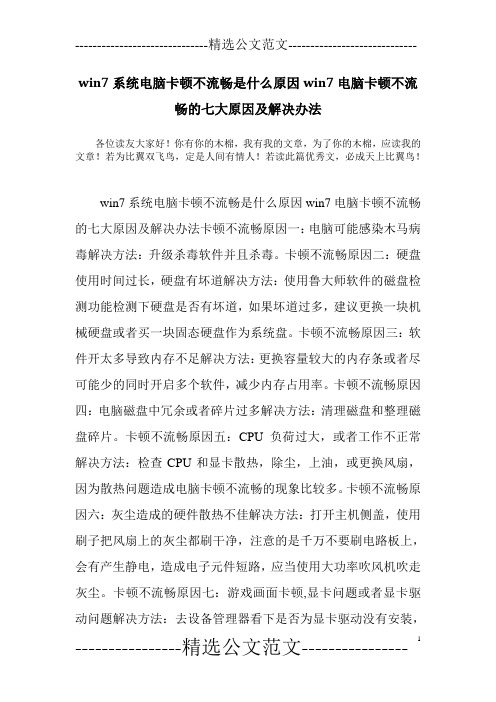
win7系统电脑卡顿不流畅是什么原因win7电脑卡顿不流
畅的七大原因及解决办法
各位读友大家好!你有你的木棉,我有我的文章,为了你的木棉,应读我的文章!若为比翼双飞鸟,定是人间有情人!若读此篇优秀文,必成天上比翼鸟!
win7系统电脑卡顿不流畅是什么原因win7电脑卡顿不流畅的七大原因及解决办法卡顿不流畅原因一:电脑可能感染木马病毒解决方法:升级杀毒软件并且杀毒。
卡顿不流畅原因二:硬盘使用时间过长,硬盘有坏道解决方法:使用鲁大师软件的磁盘检测功能检测下硬盘是否有坏道,如果坏道过多,建议更换一块机械硬盘或者买一块固态硬盘作为系统盘。
卡顿不流畅原因三:软件开太多导致内存不足解决方法:更换容量较大的内存条或者尽可能少的同时开启多个软件,减少内存占用率。
卡顿不流畅原因四:电脑磁盘中冗余或者碎片过多解决方法:清理磁盘和整理磁盘碎片。
卡顿不流畅原因五:CPU负荷过大,或者工作不正常解决方法:检查CPU和显卡散热,除尘,上油,或更换风扇,因为散热问题造成电脑卡顿不流畅的现象比较多。
卡顿不流畅原因六:灰尘造成的硬件散热不佳解决方法:打开主机侧盖,使用刷子把风扇上的灰尘都刷干净,注意的是千万不要刷电路板上,会有产生静电,造成电子元件短路,应当使用大功率吹风机吹走灰尘。
卡顿不流畅原因七:游戏画面卡顿,显卡问题或者显卡驱动问题解决方法:去设备管理器看下是否为显卡驱动没有安装,
如果安装了驱动,建议去游戏官方查看该游戏的最佳配置,换个档次高一点的显卡。
各位读友大家好!你有你的木棉,我有我的文章,为了你的木棉,应读我的文章!若为比翼双飞鸟,定是人间有情人!若读此篇优秀文,必成天上比翼鸟!。
win7旗舰版总是很卡该怎么处理
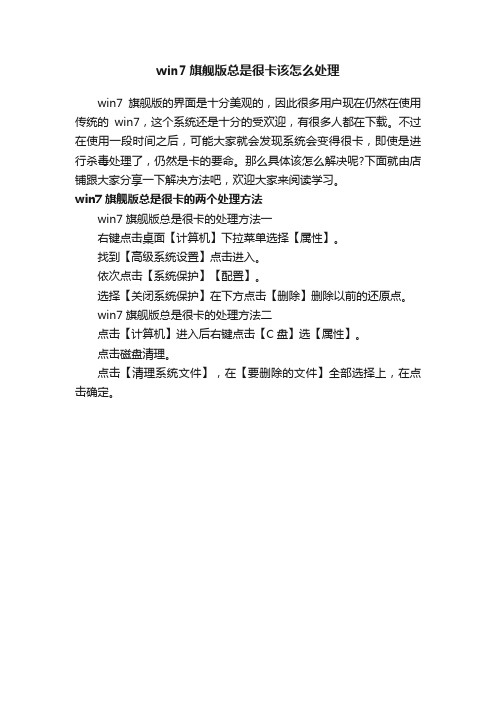
win7旗舰版总是很卡该怎么处理
win7旗舰版的界面是十分美观的,因此很多用户现在仍然在使用传统的win7,这个系统还是十分的受欢迎,有很多人都在下载。
不过在使用一段时间之后,可能大家就会发现系统会变得很卡,即使是进行杀毒处理了,仍然是卡的要命。
那么具体该怎么解决呢?下面就由店铺跟大家分享一下解决方法吧,欢迎大家来阅读学习。
win7旗舰版总是很卡的两个处理方法
win7旗舰版总是很卡的处理方法一
右键点击桌面【计算机】下拉菜单选择【属性】。
找到【高级系统设置】点击进入。
依次点击【系统保护】【配置】。
选择【关闭系统保护】在下方点击【删除】删除以前的还原点。
win7旗舰版总是很卡的处理方法二
点击【计算机】进入后右键点击【C盘】选【属性】。
点击磁盘清理。
点击【清理系统文件】,在【要删除的文件】全部选择上,在点击确定。
- 1、下载文档前请自行甄别文档内容的完整性,平台不提供额外的编辑、内容补充、找答案等附加服务。
- 2、"仅部分预览"的文档,不可在线预览部分如存在完整性等问题,可反馈申请退款(可完整预览的文档不适用该条件!)。
- 3、如文档侵犯您的权益,请联系客服反馈,我们会尽快为您处理(人工客服工作时间:9:00-18:30)。
解决 Win7玩游戏卡、玩游戏延时、网速慢等问题, win7电脑卡怎么处理解决方法, 自从 2009年 10月份 Windows7系统发布以来, 有很多网友都将自己的系统从xp 升级到 windows 7, 很多用户、特别是游戏玩家用户都有这么种感受,那就是windows 7的网速比 xp 慢, 玩游戏延迟高、玩游戏卡。
windows 7网速慢而同一台电脑用 windows xp 网速就不慢这是怎么回事 ?
1、设置 QoS 策略
QoS 是什么呢 ?QoS(Quality of Service服务质量,是网络的一种安全机制 , 是用来解决网络延迟和阻塞等问题的一种技术。
对关键应用和多媒体应用十分必要。
当网络过载或拥塞时, QoS 能确保重要业务量不受延迟或丢弃,同时保证网络的高
效运行。
简单说就是提高游戏程序的网络优先级别从而达到降低延迟的目的。
QoS 策略主要是针对网络应用程序的。
在开始菜单的搜索窗口中输入“gpedit.msc” 进入组策略设置,找到“ 基于策略的Qos” 这一选项, 右键选择新建一个策略, 这里我们命名为 ''wow' 或“aion” ,然后设置 DSCP 值为 63,然后点击下一步。
选择将此 Qos 策略运用于“ 仅限具有此可执行名称的应用程序” , 然后在下面的栏中输入魔兽世界 WOW.EXE 程序的完整路径,再点击下一步。
选择默认即可最后点击完成,重启一下电脑,即可看见效果,根据笔者的反复测试,可以降低 80ms 左右的延迟。
2、禁用 MMCSS 服务
如果上面的方法不能解决问题,我们也尝试另外一种方法,删除 MMCSS 服务。
MMCSS 服务的全称是 Multimedia Class Scheduler, 这个服务的功能是“ 运行于服务宿主 Svchost.exe 文件中, 它自动提升音视频播放的优先级, 以防止其他软件过分占
用播放软件应得到的 CPU 时间。
这样一来,分配在网络上的 CPU 时间自然会少了,进而会影响网速” ,所以我们可以尝试禁用这个服务来达到降低游戏延迟的目的。
首先在搜索窗口中输入“regedit” 进入注册表,找到
HKEY_LOCAL_MACHINE/SYSTEM/
CurrentControlSet/Services/Audiosrv这个项,双击打开右侧的 DependOnService 项目, 把其中的 MMCSS 删除, 保留另外 2个, 然后点击确定,重启电脑。
然后再右键点击“ 计算机” ,在服务项中找到“Multimedia Class Scheduler” ,先停止这项服务,然后再将启动类型设置为“ 禁用” 即可。
这个方法还可以用于解决 Windows 7中下载速度稳定但是看网络视频、在线直播卡的问题
项目,但很多人却很少注意仔细检查它。
如果把程序装入到这个文件夹中,系统启动就会自动地加载相应程序,而且因为它是暴露在外的,所以非常容易被外在的因素更改。
一、具体的位置是“ 开始” 菜单中的“ 启动” 选项
在硬盘上的位置是:C :\Documents
andSettings\Administrator\“ 开始” 菜单 \程序 \启动 ;
在注册表中的位置是:
HKEY_CURRENT_USER\Software\Microsoft\Windows\Current Version\Run
二、 Msconfig
Msconfig 是 Windows 系统中的“ 系统配置实用程序” ,它管的方面可够宽,包括:system.ini 、 win.ini 、启动项目等。
同样,里面也是自启动程序非常喜欢呆的地方 !
1.System.ini
首先,在“ 运行” 对话框中输入“msconfig” 启动系统配置实用程序 (下同 ,找到system.ini 标签,里面的“shell=……” 就可以用来加载特殊的程序。
如果你的 shell=后面不是默认的 explorer.exe ,或者说后面还有一个程序的名字,那你可要小心了,请仔细检查相应的程序是否安全 !
2.Win.ini
如果我们想加载一个程序:hack.exe ,那么可以在 win 。
ini 中用下面的语句来实现:
[windows]
load=hack.exe
run=hacke.exe
该怎么做,你应该知道了吧 !
这一点上,使用魔方中的系统设置 - 启动项设置,一目了然,而且可以轻松去除和添加启动项。
3.“ 启动” 项目
系统配置实用程序中的启动标签和我们上面讲的“ 启动” 文件夹并不是同一个东西, 在系统配置实用程序中的这个启动项目, 是 Windows 系统启动项目的集合地。
几乎所有的启动项目都能在这里找到——当然,经过特殊编程处理的程序可以通过另外的方法不在这里显示。
打开“ 启动” 标签, “ 启动项目” 中罗列的是开机
启动程序的名称, “ 命令” 下是具体的程序附加命令,最后的“ 位置” 就是该程序在注册表中的相应位置。
你可以对可疑的程序进行详细的路径、命令检查,一旦发现错误,就可以用下方的“ 禁用” 来禁止该程序开机时候的加载。
一般来讲, 除系统基于硬件部分和内核部分的系统软件的启动项目外,其他的启动项目都是可以适当更改的,包括:杀毒程序、特定防火墙程序、播放软件、内存管理软件等。
也就是说,启动项目中包含了所有我们可见程序的列表,你完全可以通过它来管理你的启动程序。
三、注册表中相应的启动加载项目
注册表的启动项目是病毒和木马程序的最爱 ! 非常多病毒木马的顽固性就是通过注册表来实现的, 所以平常的时候可以下载一个注册表监视器来监视注册表的改动,魔方 (点此下载的后续版本中也将加入一系
列的安全方面的功能用于监视恶意软件对系统的修改等等。
特别是在安装了新软件或者是运行了新程序的时候, 一定不要被程序漂亮的外表迷惑。
一定要看清楚它的实质是不是木马的伪装外壳或者是捆绑程序 ! 必要的时候可以根据备份来恢复注册表,这样的注册表程序网上很多,这里也就不再详谈了。
我们也可以通过手动的方法来检查注册表中相应的位置, 虽然它们很多是和上文讲的位置重复,但是对网络安全来讲,小心永远不嫌多 ! 注意同安全、清洁的系统注册表相应键进行比较,如果发现不一致的地方,一定要弄清楚它是什么东西 ! 不要相信写在外面的“system” 、“windows” 、“programfiles” 等名称,谁都知道“ 欲盖弥彰” 的道理。
如果经过详细的比较, 可以确定它是不明程序的话, 不要手软, 马上删除 !
四、 Wininit.ini
我们知道, Windows 的安装程序常常调用这个程序来实现安装程序后的删除工作,所以不要小看它,如果在它上面做手脚的话,可以说是非常隐蔽、非常完美的 !
它在系统盘的 Windows 目录下,用记事本打开它 (有时候是 wininit.hak 文件可以看到相应的内容。
很明显, 我们可以在里面添加相应的语句来达到修改系统程
序或者是删除程序的目的。
如果是文件关联型木马, 可以通过 winint.ini 来删除它感染后的原始文件, 从而达到真正隐藏自己 !
五、 DOS 下的战斗
最后,我们说说 DOS 下的启动项目加载, config.sys 、 autoexec.bat 、 *.bat等文件都可以用特定的编程方式来实现加载程序的目的。
所以不要以为 DOS 就是个过时的东西,好的 DOS 下编程往往能达到非常简单、非常实用的功能。
